Sposta i contatti da iPhone a Gmail con il file vCard

Per prendere misure preventive, è necessario eseguire il backup dei contatti iPhone in account Gmail e trasferire i contatti da iPhone a computer. Se stai cercando il modo migliore per copiare i contatti da Gmail a iPhone, dovresti usare Tipard iPhone Transfer Ultimate. È possibile raggiungere l'obiettivo con pochi passaggi.
Parte 1: trasferisci i contatti iPhone a Gmail con iPhone Transfer Ultimate
Per assicurarti che tutti i contatti iPhone vengano importati e che non vi siano duplicati nell'account Gmail quando esegui il backup dei contatti iPhone in Gmail, devi solo scaricare il Tipard iPhone Transfer Ultimate per Mac or Versione di Windows prima.
Collega l'iPhone al programma
Collega l'iPhone al computer con il cavo USB, quindi avvia il programma per rilevare il tuo iPhone.

Gestisci i contatti dell'iPhone
Puoi notare che sono disponibili più opzioni per assicurarti di trasferire correttamente i contatti da iPhone a Gmail.
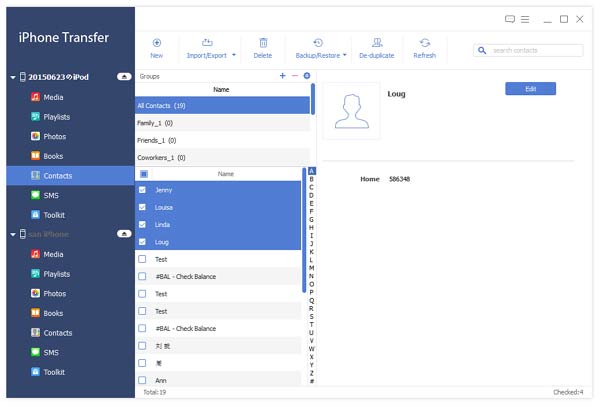
Esportare i contatti da iPhone a Gmail
Puoi trovare più opzioni per assicurarti di poter eseguire il backup dei contatti iPhone su Gmail come desideri. Salva anche una copia sul tuo computer prima.
Esporta contatti selezionati ed esporta tutti i contatti
Seleziona "su file vCard (Gmail)" per esportare i contatti da iPhone a Gmail con un file per tutti i contatti o i contatti selezionati. Scegli "su più file vCard (Gmail)" per eseguire il backup dei contatti iPhone su Gmail con un singolo file per ogni contatto.
Proprio come lo screenshot, puoi anche esportare i contatti da iPhone ad altre e-mail, come AOL, Yahoo, Hotmail o da semplice a CSV o file vCard.
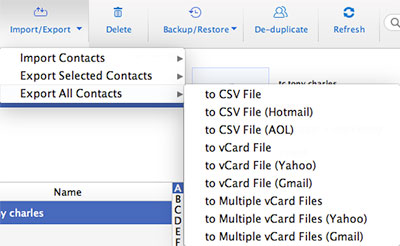
Carica il contatto iPhone nell'account Gmail
Vai a Gmail.com, quindi fai clic sull'opzione "Contatti" per selezionare l'opzione "Importa" per caricare i contatti iPhone su Gmail.
Parte 2: sincronizza i contatti da iPhone a account Gmail
Puoi anche verificare come copiare i contatti iPhone sull'account Gmail con il tuo iPhone. E hai anche bisogno di sincronizzare i contatti da iPhone a Mac o Windows dopo.
1. Apri l'icona "Impostazioni" sul tuo iPhone.
2. Seleziona l'opzione "Mail, contatti, calendari".
3. Scegli "Aggiungi account".
4. Tocca Google dall'elenco Posta.
5. Compila il tuo account Gmail per i contatti iPhone.
Dovresti inserire nome, nome utente, password, descrizioni e informazioni sul server Gmail.
6. Attiva Contatti e altri servizi di sincronizzazione di Google.
7. Scegli "Salva" nella parte superiore dello schermo.

- Trasferisci i contatti iPhone in Gmail con diverse modalità
- Salva i contatti sul computer
- Copia musica / video / foto e altri file su iPhone / iPad / iPod
- Supporta tutti i modelli di iPhone, incluso iPhone 12/11/XS/XR/X/8/7/SE/6
- Supporta tutti i modelli di iPad e iPod touch e compatibile con iOS 17







